Azure DevOps Services |Azure DevOps Server 2022 および Azure DevOps Server 2019
チームのバックログとボードが適切に構成され、運用できるようになったので、進行状況を効果的に表示および監視する準備が整いました。
Azure Boards には、さまざまなコンテキスト内グラフとダッシュボード ウィジェットが用意されており、主要な SAFe® メトリックを追跡してレポートできます。 具体的には、Azure Boards は、チームが SAFe® メトリックを導き出し、進行状況を監視およびレポートするのに役立つ次のツールにアクセスできます。
- バックログの列のロールアップ: 複数のバックログにわたって作業項目を集計して視覚化します。
- コンテキスト内レポート: 作業項目内の詳細なレポートに直接アクセスします。
- 管理クエリ グラフ: 円グラフ、横棒グラフ、積み上げ横棒グラフ、傾向グラフ、ピボットグラフなど、さまざまな種類のグラフを使用してデータを分析します。
- ダッシュボード ウィジェット: 関連するメトリックと情報を表示するウィジェットを使用してダッシュボードをカスタマイズします。
- チームとプロジェクトのダッシュボード: 特定のチームやプロジェクトに合わせて調整された包括的なダッシュボードを作成します。
- Power BI レポートの分析ビュー: 分析ビューを使用して、Azure Boards データを Power BI と統合して高度なレポートを作成します。
- Power BI レポートの OData クエリ: OData クエリを使用して Power BI のデータをフェッチし、豊富なデータの視覚化と分析を可能にします。
これらのツールの概要については、「ダッシュボード、グラフ、レポート、ウィジェットについて」を参照してください。 もう 1 つの重要なバックログ ツールは、イテレーション計画セッション中にチームが利用できる 予測です。
進行状況のロールアップを表示する
チームのバックログとボードが適切に構成され、運用できるようになったので、各チームのバックログのロールアップ列を使用して進行状況を効果的に表示および監視できるようになりました。 次の例は、子作業項目の完了に基づく進行状況を示しています。
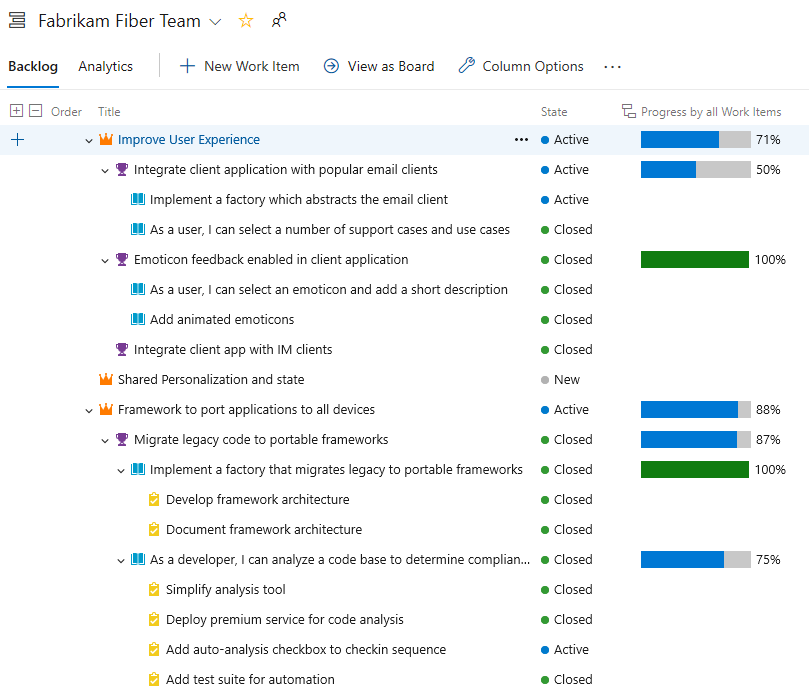
子作業項目の完了を追跡するだけでなく、次のようなロールアップ オプションもあります。
- 特定の作業項目の種類別の進行状況: 作業項目のさまざまなカテゴリに基づいて進行状況を監視します。
- ストーリー ポイント別の進行状況: 完了したストーリー ポイントと計画済みのストーリー ポイントの合計を追跡します。
- 作業項目の数: 特定の期間内に完了した作業項目の集計を保持します。
- 数値フィールドの合計: 作業項目に関連する数値データを集計し、包括的な分析を行います。
ロールアップの進行状況または合計の構成と表示の詳細については、「ロールアップの進行状況の 表示」または「合計」を参照してください。
チームのスピードを表示する
各チームは、コンテキストに沿ったベロシティ レポートを通じてチームのスピード情報にアクセスできます。 これらのレポートは、過去 6 回以上のイテレーションに関する計画済み作業項目、完了済み作業項目、遅延して完了済みの作業項目、未完了の作業項目の棒グラフの数を表示します。 次の例に示すように、グラフには、表示される反復回数に対して計算された平均速度も表示されます。
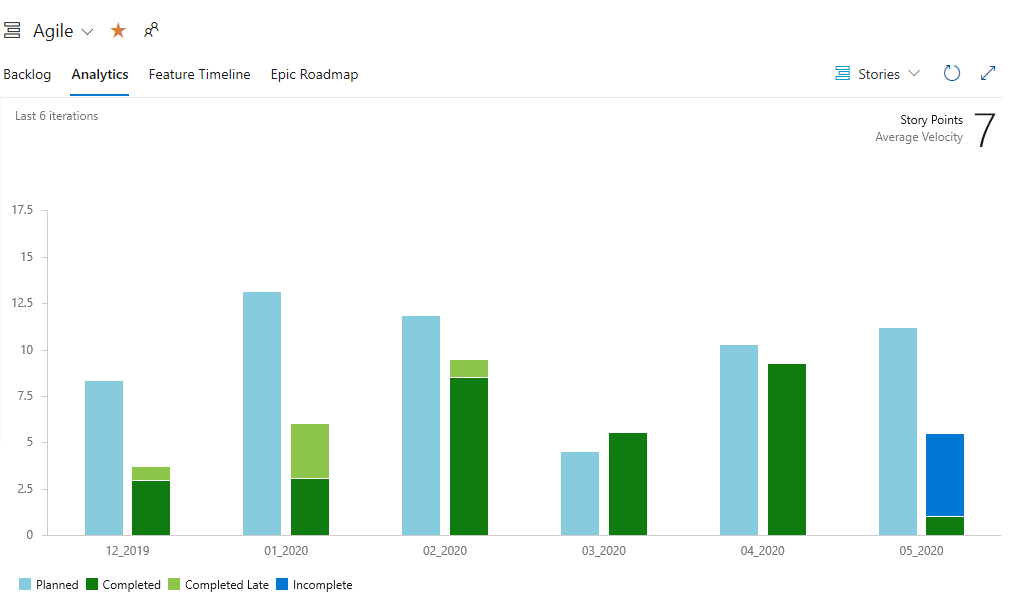
この平均値を使用すると、予測ツールと連携させることで作業を予測できます。
予測ツールを使用する
各ユーザー ストーリーにストーリー ポイントを割り当てると、チームは予測ツールを使用して完了できる作業量を決定できます。 使用方法の詳細については、「プロダクト バックログを予測する」を参照してください。
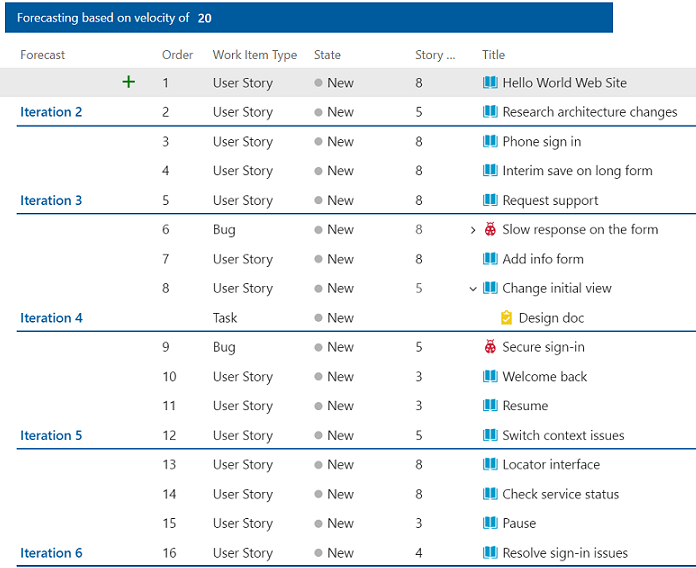
累積フロー ダイアグラム (CFD) を表示する
Azure Boards の各バックログとボードは、構成可能な CFD ビューを提供します。 そのため、SAFe® 実装の各段階にある各チームは、これらの組み込みグラフを使用して進行状況を監視できます。
次の図は、すべての列が表示されたユーザー ストーリーの CFD グラフの例を示しています。
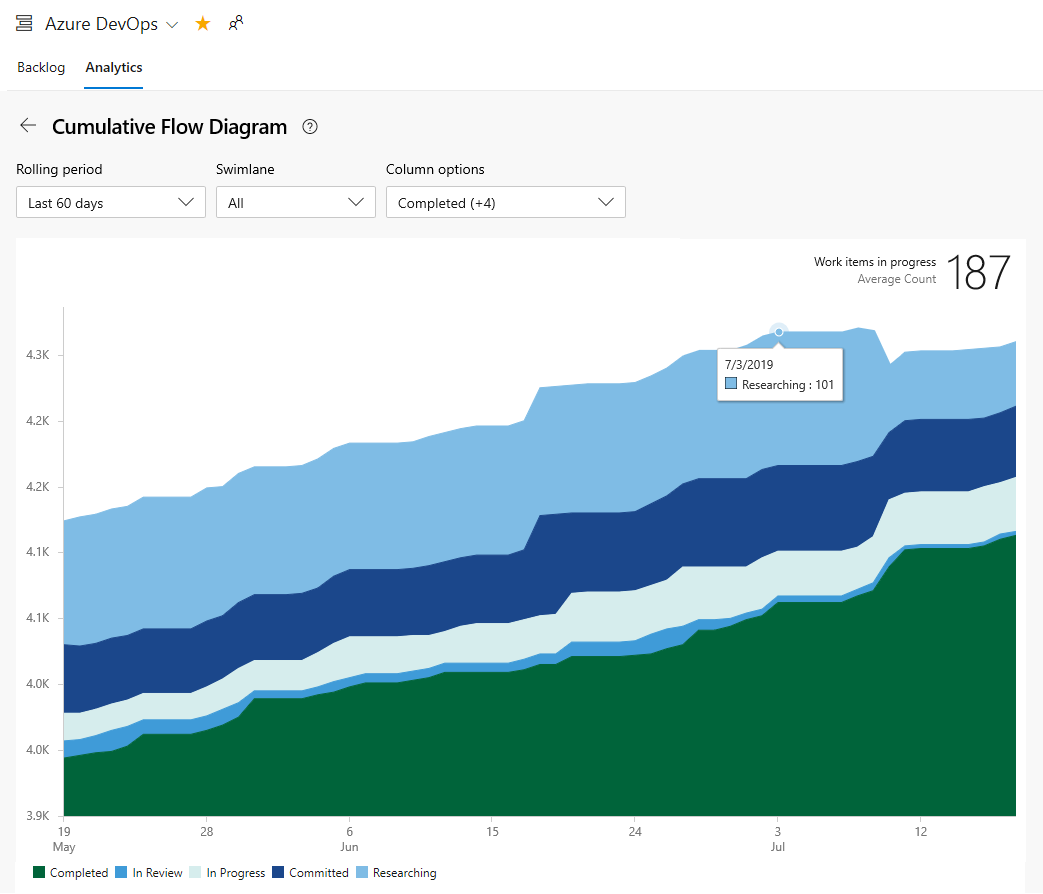
チームは、CFD を使用してボトルネックを特定し、さまざまな状態の作業のバッチ サイズを監視できます。
各バックログとボードのビューからコンテキストに沿った CFD グラフにすばやくアクセスできます。 また、チーム ダッシュボードとプロジェクト ダッシュボードに CFD グラフを追加できます。 詳細については、累積フロー ダイアグラムに関する記事を参照してください。
リード タイムとサイクル タイムのグラフを表示する
チームが使用するその他のメトリックは、リード タイムとサイクル タイムのグラフから生成します。 これらのグラフをチーム ダッシュボードに追加して監視することで、次の情報を確認できます。
- リード タイム: 作成日から成果物を完了するまでの平均日数
- サイクル時間: 作業が開始された日付から成果物を完了するまでの平均日数
- 外れ値の数
リード タイム ウィジェットとサイクルタイム ウィジェットの両方が散布図管理グラフとして表示されます。 概要情報を表示し、いくつかのインタラクティブな要素を提供します。 詳細については、「累積フロー、リード タイム、サイクル時間のガイダンス」を参照してください。
リード タイム ウィジェットの例
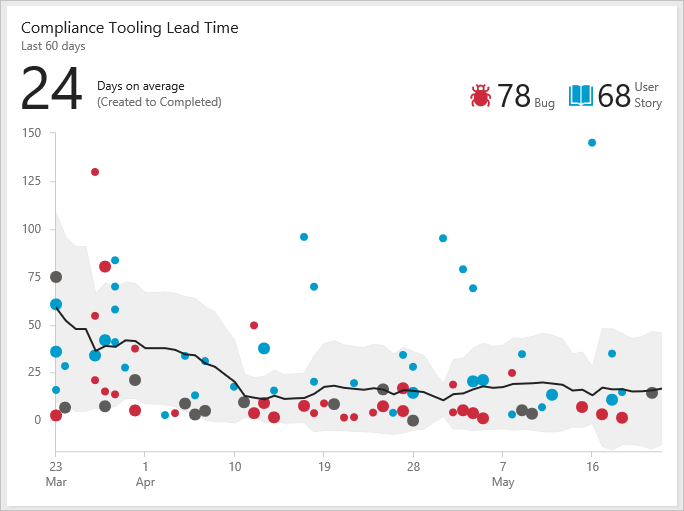
サイクル タイム ウィジェットの例
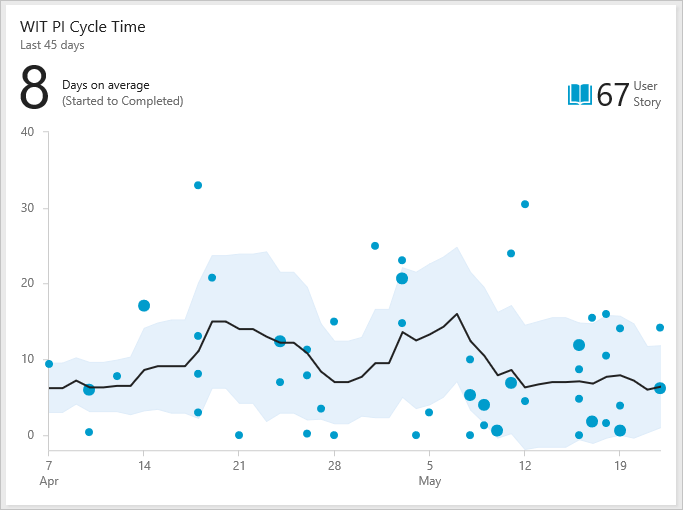
ロードマップの表示と更新
配信計画ツール、機能タイムライン ツール、エピック ロードマップ ツールを使用して、SAFe® 成果物のロードマップを確認できます。 配信計画は、対象のチームと作業項目の種類を表示するように完全に構成できます。
機能チームの配信計画を確認する
プログラム チームは、アジャイル リリース チームの成果物のロードマップを確認できます。 例として、次の図は Fiber Suite チームのストーリー成果物のスナップショットを示しています。
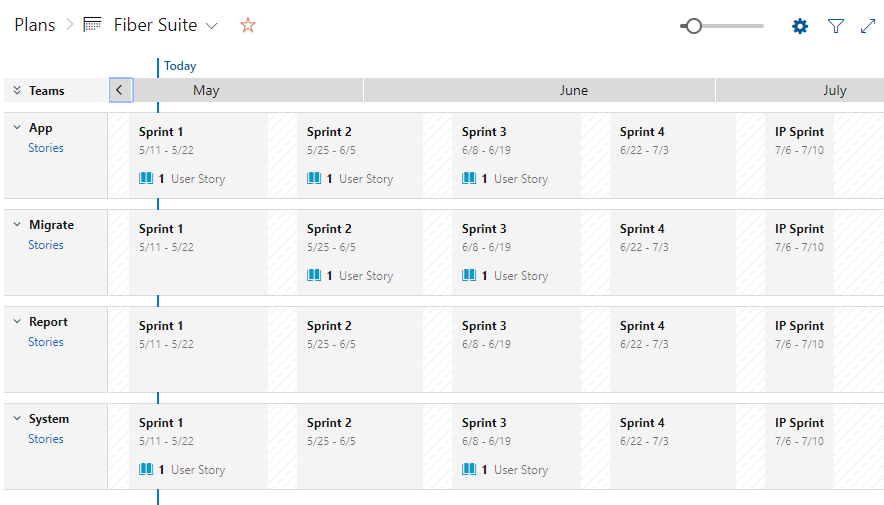
各機能チームを展開して詳細を表示できます。 ストーリー成果物は PI 1 スプリントに割り当てられます。 配信計画は完全にインタラクティブなため、作業項目をドラッグ アンド ドロップしてスプリントの割り当てを更新し、作業項目を開いてフィールドを更新し、コメントやその他の情報を追加できます。
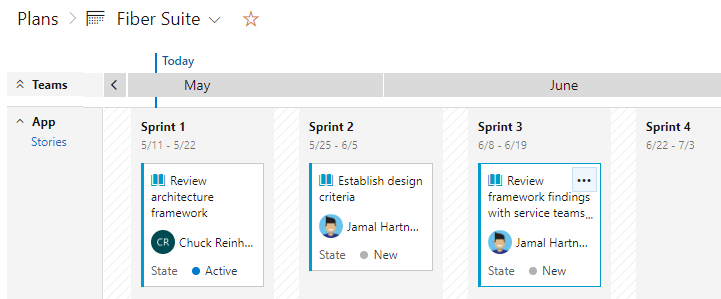
ポートフォリオ機能の成果物を確認する
ポートフォリオ チームは、プログラム チームが開発中の機能を確認できます。 たとえば、Fiber Suite チームが開発中の機能は、次の配信計画ビューに表示されます。 開発中の機能は、[プログラムの増分] タイムボックスに表示されます。
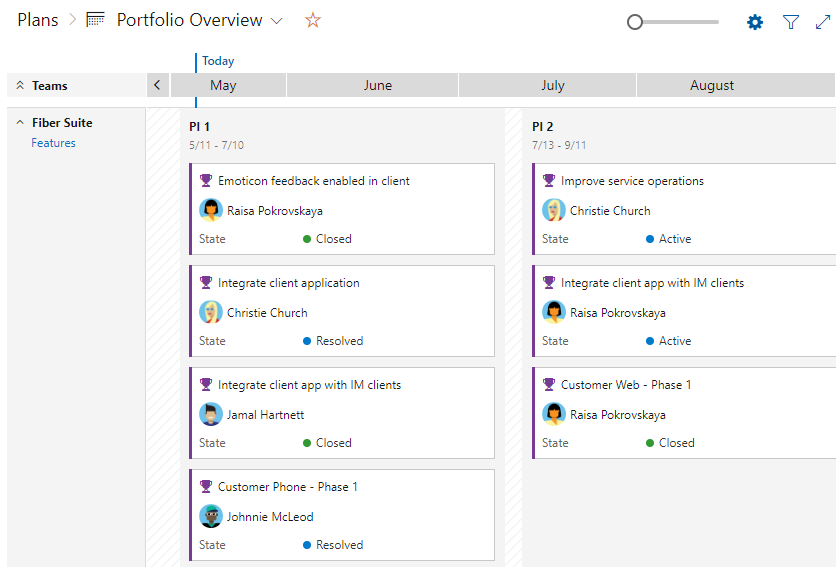
機能タイムラインのロードマップを確認する
機能タイムライン ツールは、成果物の進行状況に関する別のビューを提供します。 ここでは、機能タイムライン ツールに示すように、Fabrikam チームのエピックを示します。 プログレス バーは、完了したストーリーまたは作業に基づいて構成できます。
